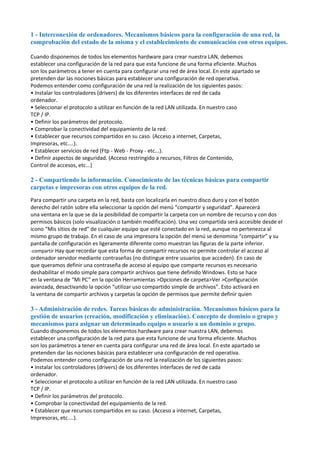
Redes
- 1. 1 - Interconexión de ordenadores. Mecanismos básicos para la configuración de una red, la comprobación del estado de la misma y el establecimiento de comunicación con otros equipos. Cuando disponemos de todos los elementos hardware para crear nuestra LAN, debemos establecer una configuración de la red para que esta funcione de una forma eficiente. Muchos son los parámetros a tener en cuenta para configurar una red de área local. En este apartado se pretenden dar las nociones básicas para establecer una configuración de red operativa. Podemos entender como configuración de una red la realización de los siguientes pasos: • Instalar los controladores (drivers) de los diferentes interfaces de red de cada ordenador. • Seleccionar el protocolo a utilizar en función de la red LAN utilizada. En nuestro caso TCP / IP. • Definir los parámetros del protocolo. • Comprobar la conectividad del equipamiento de la red. • Establecer que recursos compartidos en su caso. (Acceso a internet, Carpetas, Impresoras, etc....). • Establecer servicios de red (Ftp - Web - Proxy - etc...). • Definir aspectos de seguridad. (Acceso restringido a recursos, Filtros de Contenido, Control de accesos, etc...) 2 - Compartiendo la información. Conocimiento de las técnicas básicas para compartir carpetas e impresoras con otros equipos de la red. Para compartir una carpeta en la red, basta con localizarla en nuestro disco duro y con el botón derecho del ratón sobre ella seleccionar la opción del menú “compartir y seguridad”. Aparecerá una ventana en la que se da la posibilidad de compartir la carpeta con un nombre de recurso y con dos permisos básicos (solo visualización o también modificación). Una vez compartida será accesible desde el icono “Mis sitios de red” de cualquier equipo que esté conectado en la red, aunque no pertenezca al mismo grupo de trabajo. En el caso de una impresora la opción del menú se denomina “compartir” y su pantalla de configuración es ligeramente diferente como muestran las figuras de la parte inferior. -compartir Hay que recordar que esta forma de compartir recursos no permite controlar el acceso al ordenador servidor mediante contraseñas (no distingue entre usuarios que acceden). En caso de que queramos definir una contraseña de acceso al equipo que comparte recursos es necesario deshabilitar el modo simple para compartir archivos que tiene definido Windows. Esto se hace en la ventana de “Mi PC” en la opción Herramientas >Opciones de carpeta>Ver >Configuración avanzada, desactivando la opción “utilizar uso compartido simple de archivos”. Esto activará en la ventana de compartir archivos y carpetas la opción de permisos que permite definir quien 3 - Administración de redes. Tareas básicas de administración. Mecanismos básicos para la gestión de usuarios (creación, modificación y eliminación). Concepto de dominio o grupo y mecanismos para asignar un determinado equipo o usuario a un dominio o grupo. Cuando disponemos de todos los elementos hardware para crear nuestra LAN, debemos establecer una configuración de la red para que esta funcione de una forma eficiente. Muchos son los parámetros a tener en cuenta para configurar una red de área local. En este apartado se pretenden dar las nociones básicas para establecer una configuración de red operativa. Podemos entender como configuración de una red la realización de los siguientes pasos: • Instalar los controladores (drivers) de los diferentes interfaces de red de cada ordenador. • Seleccionar el protocolo a utilizar en función de la red LAN utilizada. En nuestro caso TCP / IP. • Definir los parámetros del protocolo. • Comprobar la conectividad del equipamiento de la red. • Establecer que recursos compartidos en su caso. (Acceso a internet, Carpetas, Impresoras, etc....).
- 2. • Establecer servicios de red (Ftp - Web - Proxy - etc...). • Definir aspectos de seguridad. (Acceso restringido a recursos, Filtros de Contenido, Control de accesos, etc...) 4 - Redes inalámbricas. Elementos básicos que las componen. Mecanismos para configurarlas y comprobar su estado. Una de las tecnologías más prometedoras y discutidas en esta década es la de poder comunicar computadoras mediante tecnología inalámbrica. La conexión de computadoras mediante Ondas de Radio o Luz Infrarroja, actualmente está siendo ampliamente investigado. Las Redes Inalámbricas facilitan la operación en lugares donde la computadora no puede permanecer en un solo lugar, como en almacenes o en oficinas que se encuentren en varios pisos. También es útil para hacer posibles sistemas basados en plumas. Pero la realidad es que esta tecnología está todavía en pañales y se deben de resolver varios obstáculos técnicos y de regulación antes de que las redes inalámbricas sean utilizadas de una manera general en los sistemas de cómputo de la actualidad. No se espera que las redes inalámbricas lleguen a remplazar a las redes cableadas. Estas ofrecen velocidades de transmisión mayores que las logradas con la tecnología inalámbrica. Mientras que las redes inalámbricas actuales ofrecen velocidades de 2 Mbps, las redes cableadas ofrecen velocidades de 10 Mbps y se espera que alcancen velocidades de hasta 100 Mbps. Los sistemas de Cable de Fibra Optica logran velocidades aún mayores, y pensando futuristamente se espera que las redes inalámbricas alcancen velocidades de solo 10 Mbps. Sin embargo se pueden mezclar las redes cableadas y las inalámbricas, y de esta manera generar una "Red Híbrida" y poder resolver los últimos metros hacia la estación. Se puede considerar que el sistema cableado sea la parte principal y la inalámbrica le proporcione movilidad adicional al equipo y el operador se pueda desplazar con facilidad dentro de un almacén o una oficina. Existen dos amplias categorías de Redes Inalámbricas: De Larga Distancia.- Estas son utilizadas para transmitir la información en espacios que pueden variar desde una misma ciudad o hasta varios países circunvecinos (mejor conocido como Redes de Area Metropolitana MAN); sus velocidades de transmisión son relativamente bajas, de 4.8 a 19.2 Kbps. De Corta Distancia.- Estas son utilizadas principalmente en redes corporativas cuyas oficinas se encuentran en uno o varios edificios que no se encuentran muy retirados entre si, con velocidades del orden de 280 Kbps hasta los 2 Mbps. 5 - Búsqueda de equipos en red. Comandos para comprobar el funcionamiento de la tarjeta de red, comprobación de la configuración de la red y la comunicación entre ordenadores. Ver gráficamente el estado de la red. Cuando trabajamos con una red es muy frecuente que algunos equipos o servicios no funcionen correctamente, para comprobar la conexión física a la red de un equipo y su correcto funcionamiento existen muchas herramientas de monitorización. Una de las utilidades más rápidas para comprobar conectividad es la conocida como PING. Si tecleamos en la ventana de ejecución de Windows la instrucción: ping 192.168.1.5 Se producirá una respuesta del equipo que tenga como IP 192.168.1.5 si tiene conectividad. Si está conectado devolverá estadísticas de tiempo de respuesta, en caso de no estar conectado o no operativo devolverá mensajes de tiempo de respuesta agotado.Si realizamos un ping a un equipo y obtenemos tiempos de respuesta significa que el equipo está funcionando correctamente en la red. Esto nos puede servir para saber si un servidor está fallando por una mala configuración del servicio que proporciona o debido a que está apagado o desconectado de la red. En este último caso la respuesta del PING será la indicada en la figura inferior. 6 - Compartir una carpeta con otros usuarios de la red. Compartir una impresora. Para compartir una carpeta en la red, basta con localizarla en nuestro disco duro y con el botón derecho del ratón sobre ella seleccionar la opción del menú “compartir y seguridad”. Aparecerá
- 3. una ventana en la que se da la posibilidad de compartir la carpeta con un nombre de recurso y con dos permisos básicos (solo visualización o también modificación). Una vez compartida será accesible desde el icono “Mis sitios de red” de cualquier equipo que esté conectado en la red, aunque no pertenezca al mismo grupo de trabajo. En el caso de una impresora la opción del menú se denomina “compartir” y su pantalla de configuración es ligeramente diferente como muestran las figuras de la parte inferior. 7 - Creación, modificación y eliminación de cuentas de usuario. Asociación de usuarios a un dominio o grupo. Las redes bajo Windows tienen dos formas básicas de agrupar el equipamiento para trabajar en red. Los grupos y los dominios básicamente tienen la misma utilidad (agrupar equipos bajo un nombre) pero con una gran diferencia, mientras en el grupo de trabajo los usuarios que acceden a la red se validan en su equipo y desde ese momento ya tienen acceso a los recursos de la red, en el dominio la validación la realiza un servidor y en función de esta validación se accede a unos recursos u otros, según el perfil del usuario. En este documento nos centraremos en Grupos de trabajo y dejaremos los dominios por su amplitud para un posterior documento. En Windows para crear un grupo de trabajo o unirse a uno ya existente, basta con entrar en las propiedades del icono “Mis sitios de red”. En la ventana de las conexiones de red seleccionaremos la opción del menú superior “Opciones Avanzadas” e “Identificación de Red”. Una vez seleccionadas presionaremos el control “cambiar”. Allí podremos cambiar el nombre del equipo y el grupo de trabajo al que pertenece. El acceso a los recursos compartidos se realiza mediante el icono de “Mis sitios de red”. Al abrir su ventana aparecen los recursos compartidos en la red. Si deseamos acceder a los recursos de un equipo particular, bastará con presionar el enlace “ver equipos del grupo de trabajo” y aparecerán los pertenecientes a nuestro grupo. Al abrir uno de ellos aparecerán sus recursos compartidos (carpetas, archivos, etc….). 8 - Visualizar las redes inalámbricas reconocidas desde un equipo de red. Aprender a configurar las y ver su estado. Cuando disponemos de todos los elementos hardware para crear nuestra LAN, debemos establecer una configuración de la red para que esta funcione de una forma eficiente. Muchos son los parámetros a tener en cuenta para configurar una red de área local. En este apartado se pretenden dar las nociones básicas para establecer una configuración de red operativa. Podemos entender como configuración de una red la realización de los siguientes pasos: • Instalar los controladores (drivers) de los diferentes interfaces de red de cada ordenador. • Seleccionar el protocolo a utilizar en función de la red LAN utilizada. En nuestro caso TCP / IP. • Definir los parámetros del protocolo. • Comprobar la conectividad del equipamiento de la red. • Establecer que recursos compartidos en su caso. (Acceso a internet, Carpetas, Impresoras, etc....). • Establecer servicios de red (Ftp - Web - Proxy - etc...). • Definir aspectos de seguridad. (Acceso restringido a recursos, Filtros de Contenido, Control de accesos, etc...) Cuando trabajamos con una red es muy frecuente que algunos equipos o servicios no funcionen correctamente, para comprobar la conexión física a la red de un equipo y su correcto funcionamiento existen muchas herramientas de monitorización. Una de las utilidades más rápidas para comprobar conectividad es la conocida como PING. Si tecleamos en la ventana de ejecución de Windows la instrucción:
- 4. ping 192.168.1.5 Se producirá una respuesta del equipo que tenga como IP 192.168.1.5 si tiene conectividad. Si está conectado devolverá estadísticas de tiempo de respuesta, en caso de no estar conectado o no operativo devolverá mensajes de tiempo de respuesta agotado. Si realizamos un ping a un equipo y obtenemos tiempos de respuesta significa que el equipo está funcionando correctamente en la red. Esto nos puede servir para saber si un servidor está fallando por una mala configuración del servicio que proporciona o debido a que está apagado o desconectado de la red. En este último caso la respuesta del PING será la indicada en la figura inferior.